Le Serveur EDT est l’application qui permet de rendre la base de données accessible simultanément à plusieurs utilisateurs. Il s’installe sur une machine suffisamment puissante, de préférence sur une partition dédiée (différente de la partition système) dans un dossier non partagé.
Si, après la rentrée, vous connectez les Clients EDT au Serveur PRONOTE, il est préférable d’arrêter la mise en service de la base et d’éteindre le Serveur EDT avec la commande Fichier > Arrêter le service Windows du serveur.
Télécharger et installer le Serveur
1. Rendez-vous sur notre site Internet, www.index-education.com, puis allez sur la page de téléchargement des applications EDT > Téléchargements > Télécharger EDT.
2. Dans la rubrique EDT 2021 RÉSEAU | Pour les administrateurs, téléchargez l’application.
3. Suivez l’assistant d’installation.
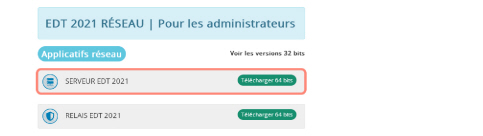
Administrer le Serveur à distance
Interdire la connexion de certains postes
1. Dans l’application Serveur ![]() , cliquez sur le volet Paramètres de sécurité.
, cliquez sur le volet Paramètres de sécurité.
2. Cliquez sur l’onglet Gestion des adresses (Adresse IP).
Voir l’adresse IP du poste du Serveur
Dans l’application Serveur ![]() , cliquez sur le volet Paramètres de publication.
, cliquez sur le volet Paramètres de publication.
Migrer le Serveur d’une machine A sur une machine B
Il est possible en cours d’année que vous soyez obligé de changer la machine sur laquelle est installé le Serveur. Voici tout ce qu’il convient de faire.
Sur la machine en cours d’utilisation
1. Cliquez sur le bouton Arrêter la mise en service pour arrêter le Serveur.
2. Lancez la commande Fichier > Fabriquer une archive > compressée (*.zip).
3. Dans la fenêtre qui s’affiche, désignez la base à archiver et cliquez sur Ouvrir.
4. Dans la fenêtre qui s’affiche, sélectionnez le dossier où enregistrer l’archive, cochez les fichiers connexes à archiver, puis cliquez sur Enregistrer.
5. Copiez le fichier *.zip obtenu sur un support amovible.
6. Lancez la commande Configuration > À propos et notez la lettre du poste sur lequel est installé le Serveur : vous en aurez besoin pour enregistrer la licence du Serveur sur la nouvelle machine.
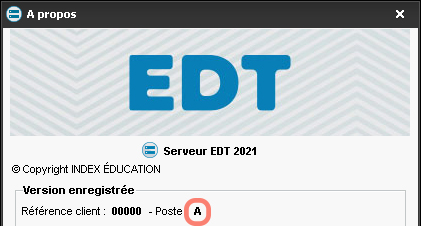
Sur la nouvelle machine
1. Téléchargez et installez le Serveur.
2. Procédez à l’enregistrement en ligne de votre licence (connexion Internet requise) : lancez la commande Fichier > Utilitaires > Enregistrer automatiquement votre licence. Munissez-vous d’une facture Index Éducation afin de saisir votre référence client et un numéro de facture. Renseignez également votre adresse e-mail.

3. Remettez en place la base de données : lancez la commande Fichier > Récupérer une archive > compressée (*.zip) et sélectionnez le fichier *.zip sur votre support amovible.
4. Cliquez sur le bouton Mettre en service.
Ajouter un Serveur pour mettre deux bases en service
L’ajout d’un second serveur permet de gérer une autre base de façon complètement indépendante (par exemple pour préparer la base de l’année suivante tout en laissant les utilisateurs travailler sur la base en cours). Les paramètres et les utilisateurs ne sont pas communs aux deux serveurs.
1. Dans l’application Serveur ![]() , rendez-vous dans le menu Fichier > Ajouter un serveur.
, rendez-vous dans le menu Fichier > Ajouter un serveur.
2. Confirmez l’ajout d’un second serveur : EDT rajoute un volet, qui vous permet de gérer ce Serveur indépendamment de l’autre. La mise en service de la base se fait sur le même principe qu’avec un serveur unique.
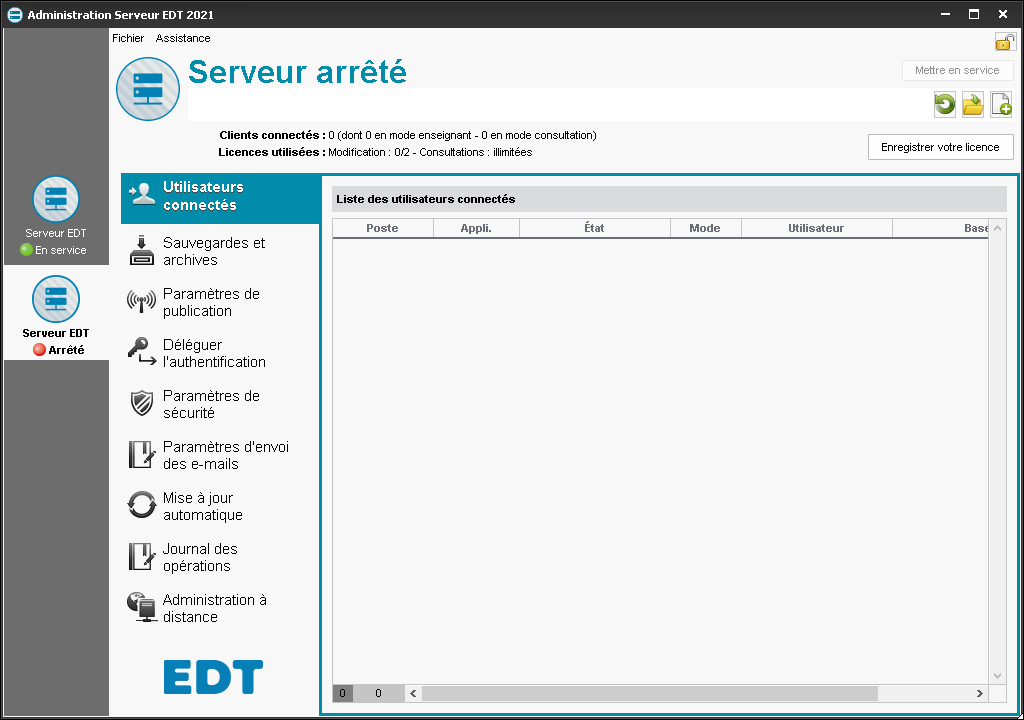
3. Les paramètres de publication du second serveur sont différents du premier : pensez à créer un nouveau bouton depuis le Client pour accéder à la base que vous aurez mise en service (Client EDT).
Supprimer un Serveur
1. Dans l’application Serveur ![]() , rendez-vous dans le menu Configuration > Administration des paramètres Windows.
, rendez-vous dans le menu Configuration > Administration des paramètres Windows.
2. Cliquez sur l’onglet Services Windows.
3. Faites un clic droit sur le service concerné et choisissez Arrêter le service.
4. Faites ensuite un clic droit sur le panneau du Serveur et choisissez Supprimer.
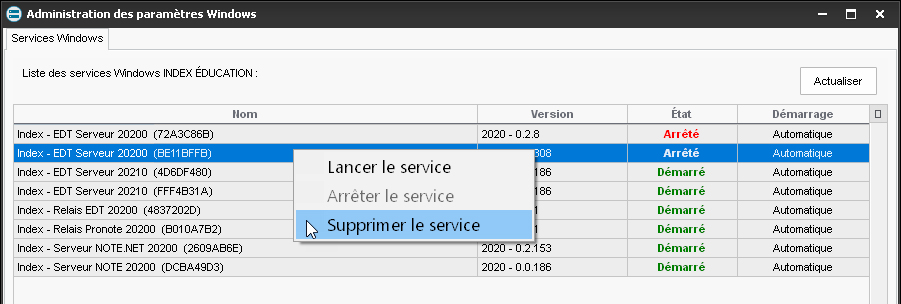
Voir aussi